在今天的计算机时代,Linux操作系统变得越来越受欢迎。而VNC服务作为一种远程桌面协议,也在Linux操作系统中得到了广泛应用。VNC服务可以将Linux操作系统中的图形界面通过互联网远程传输到远程电脑上,方便用户远程管理和控制。
对于初学者来说,安装和配置Linux VNC服务可能会有点困难。但是,只要您按照以下步骤,就可以在Linux操作系统上正确安装和配置VNC服务。
步骤1:安装VNC服务
您需要确认您的Linux操作系统中是否已经安装了VNC服务。如果没有安装,可以使用以下命令安装:
sudo apt-get update
sudo apt-get install tightvncserver
这个命令将会更新系统,在更新过程中如果需要您可以输入“Y”进行确认,并且安装tightvncserver软件。输入“Y”并按下回车键开始安装。
步骤2:配置VNC服务
当VNC服务安装完成后,您需要使用以下命令启动服务:
vncserver -geometry 900×600
此命令将启动VNC 服务器 并将其分配到所有用户的本地环境变量。您需要输入一个密码来保护访问服务器的用户。输入密码时,您需要再次确认密码以确保密码的正确性。
步骤3:启用端口访问
默认情况下,VNC服务是在本地使用的,要想让其他用户在远程访问VNC服务,您需要打开VNC服务所使用的端口。在Linux操作系统中,VNC服务使用的端口是5901。您可以使用以下命令打开端口:
sudo ufw allow 5901
此命令将打开端口5901,让其他用户可以远程访问您的VNC服务。
步骤4:访问VNC服务器
经过上述步骤,您已经成功地安装和配置了VNC服务。现在,您可以使用任何VNC客户端连接您的服务器了。在输入VNC服务器的IP地址和地址时,您需要加上“:1”来指定端口。
例如:192.168.1.100:1
这将指定连接端口为5901。输入密码并连接,您就可以远程管理和控制您的Linux操作系统了。
结论
安装和配置Linux VNC服务可能会有点麻烦,但只要您按照以上步骤,就可以轻松完成。记住,正确操作安装和配置VNC服务是非常重要的,这将确保您远程管理和控制Linux操作系统时,数据和隐私得到充分的保护。如果您有任何问题,可以查看Linux VNC服务官方文档或者联系专业人员进行帮助!
相关问题拓展阅读:
安装linux下的vnc服务器和客户端,并启用vnc服务器,提供远程桌面共享机制
以centos7为例
安装vnc服务
yum install tigervnc-server

修改配置文件添加服务
(/usr/lib/Systemd/system/vncserver.Service内有说明)
vim /usr/lib/systemd/system/vncserver.service
启动服务
systemctl start vncserver
客户端安装
yum install tigervnc
首先,打开Linux,安装并配置VNC:
执行命令:yum install tigervnc tigervnc-server
将/lib/systemd/system/[emailprotected]文件复制一份
cp /lib/systemd/system/[emailprotected]/etc/systemd/system/vncserver@:1.service
编辑刚刚我们复制得新文件
vim /etc/systemd/system/vncserver@:1.service
设置VNCServer开机自启动
systemctl start vncserver@:1.service
systemctl enable vncserver@:1.service
启动vnc,并设置密码
配置完成后,用
服务器管理工具
打开VNC,并添加刚才配置的信息,打开VNC,就可以看见Linux的可视化界面。
linux服务器怎么开通vnc
你好,可以有以下几个步骤:
1、把我们的linux系统配置成VNC server
2、通过windows主机连入我们的linux,windows下安装VNC viewer。
这个时候只是启动了一个图形化的终端并没有启动桌面应用,如何启动桌面呢#ls /root/.vnc //我们会发现用户家目录下会有一个.vnc的目录#cd /root/.vnc //切换到里面
#vim xstartup //编辑这个文件(这个文件时一个脚本)
把文件的最后一行换成gnome-session &即可
4、记得删掉之前的VNC
#vncserver -kill : //杀死之前已经在运行的vnc
#vncserver &//重新启动vnc服务的
5、从windows客户端登入即可。
关于linux vnc是否按照的介绍到此就结束了,不知道你从中找到你需要的信息了吗 ?如果你还想了解更多这方面的信息,记得收藏关注本站。
香港服务器首选树叶云,2H2G首月10元开通。树叶云(shuyeidc.com)提供简单好用,价格厚道的香港/美国云服务器和独立服务器。IDC+ISP+ICP资质。ARIN和APNIC会员。成熟技术团队15年行业经验。
windows系统怎么远程连接linux桌面
步骤:1、先在windows主机上下载TigerVNC软件包。 TigerVNC是一款开源免费的VNC连接软件,可以通过它对带桌面的linux主机进行远程。 这里,从SourceForge网站下载TigerVNC软件包。 2、安装TigerVN,打开下载的可执行文件。 双击进行安装,点击“运行”;3、点击“Next”;勾选“I accept the agreement复选框,点击”Next“;4、选择TigerVNC的安装路径,这里选择”D:\Program Files\TigerVNC“,点击”Next“;点击”Next“;5、保持默认的配置,点击”Next“;点击”Install“;6、点击”Finish“至此,TigerVNC安装完毕。 7、来对linux主机进行配置,linux被远程端需要安装TigerVNC服务。 命令:yum install -y tigervnc tigervnc-server //安装tigervncvncserver //设置vnc登陆密码 vim /etc/sysconfig/vncserver//对该文件最后两行的注释,并修改VNCSERVER=“2:myuserName为VNCSERVERS=1:root。 service vncserver restart //重启vncserver服务8、使用TigerVNC远程连接服务器,在TigerVNC安装目录下(D:\Program Files\TigerVNC),打开,然后在VNC server框中填写”服务器IP:1“,输入服务器密码信息,点击”OK“注意事项:注意linux端服务器要把selinux防火墙关闭掉,系统防火墙开的话要把 5900添加到允许里。
linux下手动安装vnc怎样安装
rpm 直接rpm -ivh packagename源码包 解压缩然后有configure文件的./configuredeb包 apt-get install packagename至于什么包,取决于你的系统。 源码包是通用的。
Linux系统怎么安装?
Linux安装前的准备工作1.用Windows系统收集硬件信息在安装Linux之前,您需要借助Windows系统了解计算机硬件的基本信息,如内存大小、声卡、显示器、鼠标和显卡型号等。 2.设置从光盘引导系统Linux支持几种安装方式,但直接以光盘开机启动进行安装最方便和快速。 若要机器以光盘启动,需要修改BIOS的设置,将CD-ROM变更至开机顺序的第一位。 3.Linux分区Linux分区的表示方法分区就是将磁盘驱动器分隔成独立的区域,每个区域都如同一个单独的磁盘驱动器,在DOS/Windows系统下磁盘分区可分为C、 D和E盘等。 但Linux则将磁盘视为块设备文件来管理使用,它以 /dev(device的缩写)开头表示。 例: 在Linux用 “/dev/hda1”表示Windows下的C盘其中:hd 表示IDE硬盘(SCSI硬盘用sd);hda 为 第一个IDE 硬盘(第二为 hdb);/dev/hda1 为主分区,逻辑分区 从5 开始,如: /dev/hda5、/dev/hda6、/dev/hda7等。 为Linux准备分区Linux分区和Windows分区不同,不能共用。 所以需要为Linux单独开辟一个空闲的分区,最好是最后一个分区。 如图1中利用Windows下的Partition Magic(分区魔法)软件,在D盘上腾出空间创建新分区E盘(或利用已有的空闲E盘),文件类型暂设为FAT32,作为稍后创建Linux分区使用,RedHat 9.0 大约需4 ~ 5GB的空间。 4.Linux 的文件系统对于不同的操作系统,文件系统也不同。 Windows文件系统为FAT16、FAT32和NTFS。 而Linux的文件系统可分为ext2、ext3、swap和vfat。 ext2支持最多为255 个字符的文件名;ext3 是基于 ext2之上,主要优点是减少系统崩溃后恢复文件系统所花费的时间,RedHat 9.0 默认文件系统为ext3;交换区swap是被用于支持虚拟内存;Windows的FAT分区在Linux下显示为vfat文件类型。 1.用RedHat 9.0第一张安装光盘引导开机,系统在开机后会出现安装菜单。 安装菜单中提供了供用户选择的图形和文本模式的安装方式,按回车选择图形模式进行安装。 在进入图形画面的安装模式前,RedHat 9.0比以往的版本多了一个环节,那就是提示对安装光盘介质进行检测, 也可按“Skip”按钮跳过检测。 2.接着安装程序会自动检测硬件,包括视频卡(显示卡)、显示器和鼠标的配置,然后进入图形画面的安装向导。 在出现“语言选择”的画面中,我们选择“简体中文”,这样接下去的安装过程界面的文字都会改为中文。 在“键盘配置”画面中接受默认的“美国英语式”键盘。 选择“下一步”,在“鼠标配置”窗口,系统自动检测出鼠标的配置。 3.选择安装类型,安装类型包含四种不同的安装方式:个人桌面、工作站、服务器和定制。 “服务器”的安装适用于专职的服务器使用,“个人桌面”和“工作站”适合于初学者,为了让你更多地了解安装过程,我们将选择“定制”类型进行安装。 4.磁盘分区设置:确认了“定制”方式之后,系统会出现“磁盘分区设置”窗口,它提供了两种分区方式:“自动分区”和“用Disk Druid手工分区”。













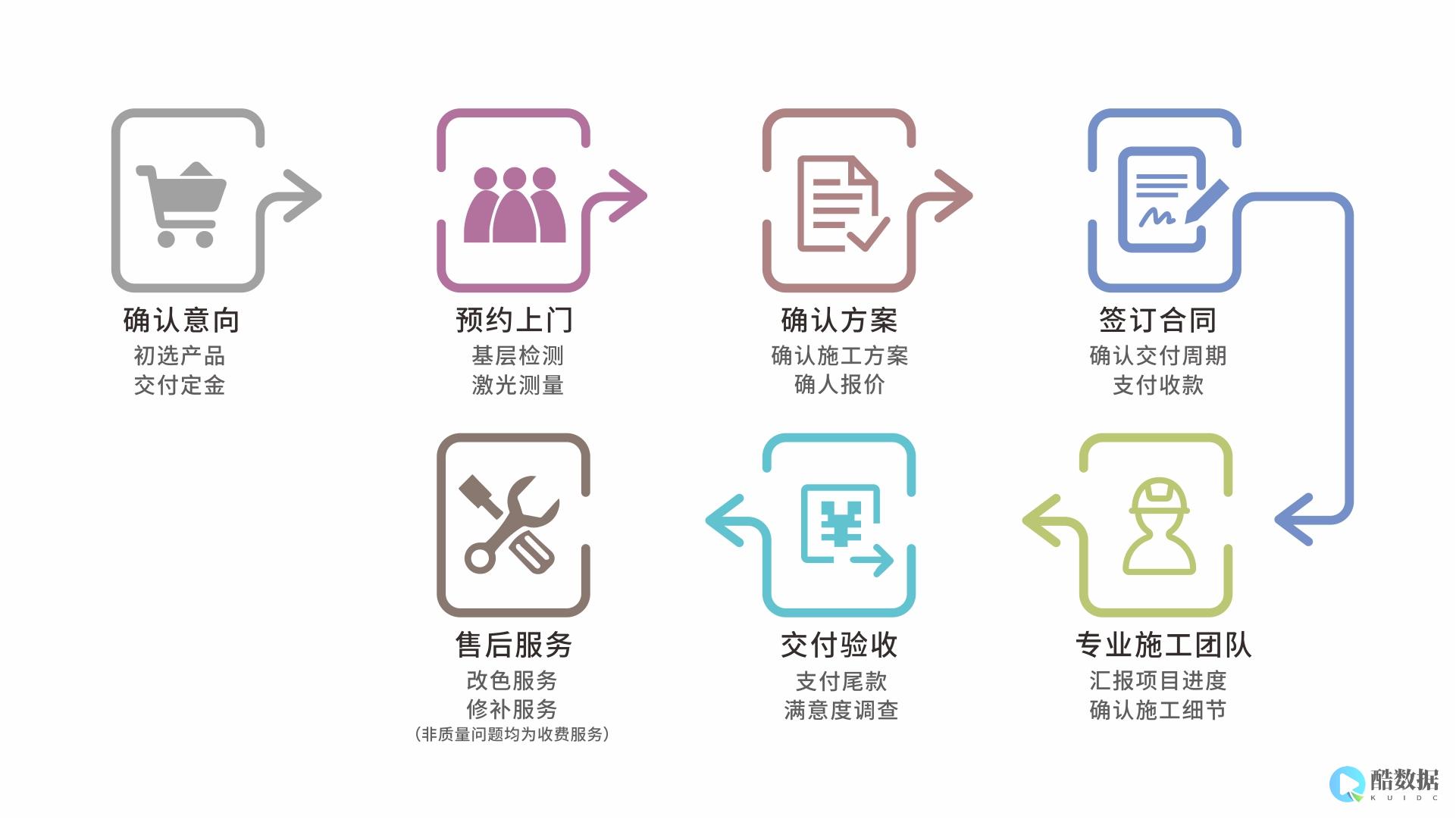
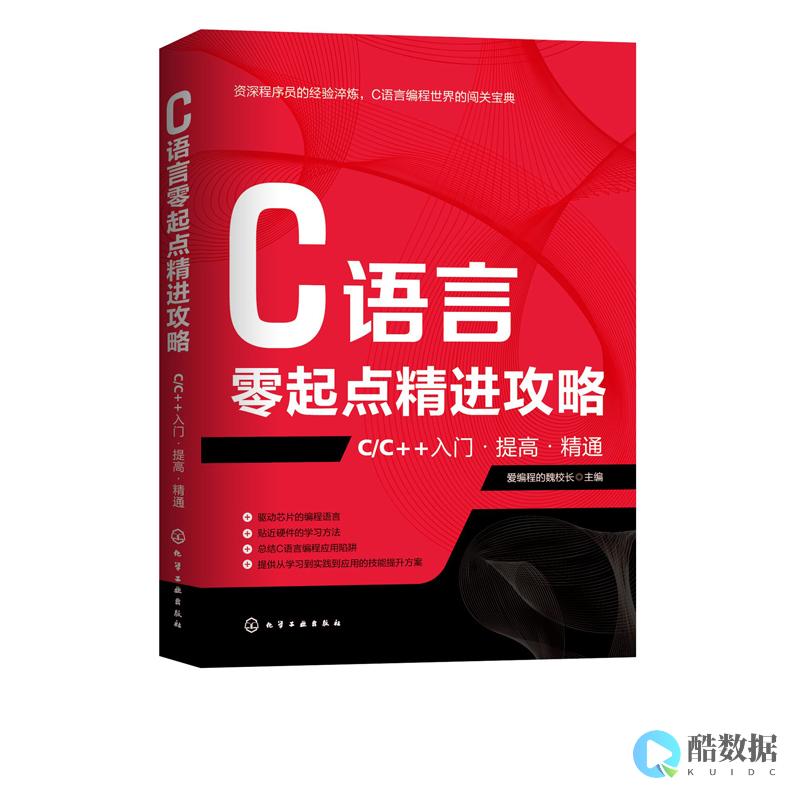
发表评论